Betulkan Windows 10 Tidak Mengiktiraf Akaun Pentadbir
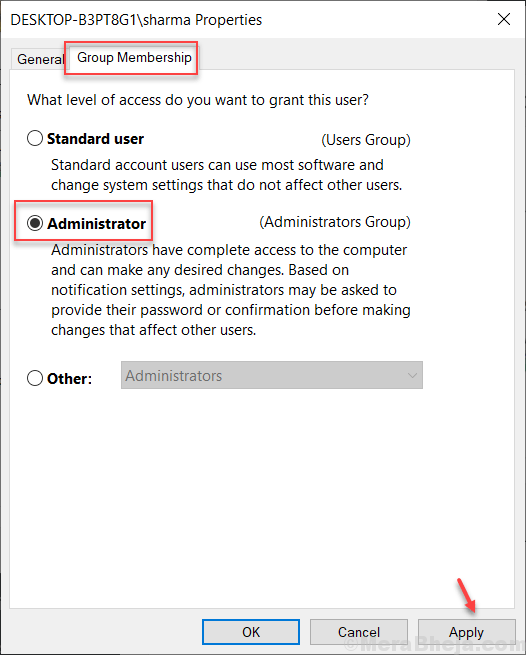
- 1354
- 2
- Noah Torp
Ramai pengguna Windows 10 apabila cuba menyahpasang atau memadam beberapa program dari komputer mereka menghadapi mesej ralat yang mengatakan mereka memerlukan keistimewaan pentadbiran untuk itu. Ini juga berlaku dengan pengguna yang mempunyai satu akaun di komputer Windows 10 mereka. Salah satu punca mungkin bahawa mereka mungkin telah mengubah pengguna anda dari admin ke standard. Apa pun yang mungkin menjadi penyebabnya, tetapi jika anda juga menghadapi kesilapan ini, berikut adalah penyelesaian yang berfungsi untuk menyelesaikan masalah ini.
Isi kandungan
- Betulkan 1 - Menggunakan Prompt Command
- Betulkan 2 - Lumpuhkan Lua
- Betulkan 3 - Menggunakan Pengurusan Komputer
- Betulkan 4 - Menggunakan Netplwiz
- Betulkan 5 - Gunakan iobit Unlocker
Betulkan 1 - Menggunakan Prompt Command
1. Tekan Ctrl + Shift + ESC Kekunci bersama di papan kekunci anda untuk membuka Pengurus Tugas.
2. Pergi ke Fail> Explorer Baru.
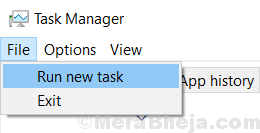
3. Tulis cmd dalam kotak teks dan periksa pilihan mengatakan Buat tugas ini dengan keistimewaan pentadbiran.
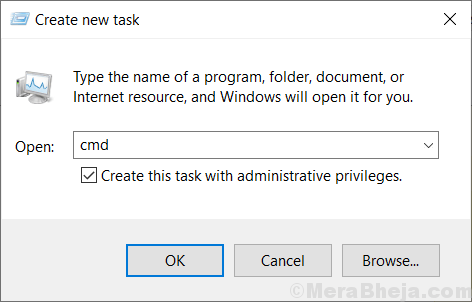
4. Salin dan tampal arahan yang diberikan di bawah dalam tetingkap Prompt Command dan tekan Kunci Enter.
Pentadbir Pengguna Bersih /Aktif: Ya
5. Sekarang, tekan ALT + F4 dan Log masuk PC anda.
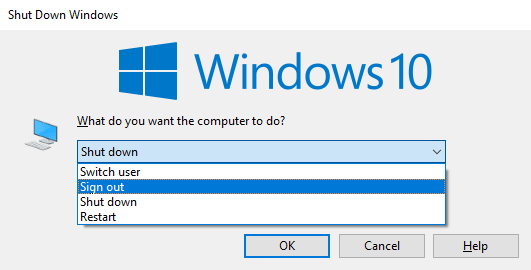
6. Sekarang, log masuk semula kali ini menggunakan yang baru dibuat Pentadbir akaun.
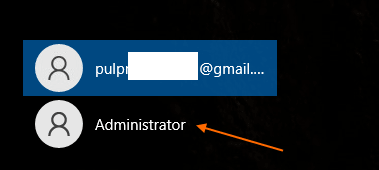
7. Sekarang, gunakan akaun pentadbir baru ini cuba buat pengguna pentadbir baru dan periksa apakah masalah itu diselesaikan atau tidak.
Nota: -Semuka anda telah melakukan semua ini, anda boleh menjalankan Pentadbir Pengguna Bersih /Aktif: Tidak perintah dalam arahan arahan untuk melumpuhkan akaun pentadbir tersembunyi.
Betulkan 2 - Lumpuhkan Lua
1. Cari regedit dalam kotak carian Windows 10. Klik pada hasil carian untuk membuka editor pendaftaran.
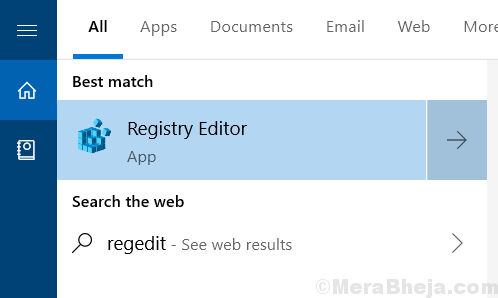
2. Di Editor Pendaftaran, semak imbas ke jalan berikut.
HKEY_LOCAL_MACHINE \ Software \ Microsoft \ Windows \ Currentversion \ Policies \ System
3. Di sebelah kanan mencari Enabelua .
4. Klik dua kali pada Enabelua untuk mengubahnya.
5. Tukar data nilai ke 0.
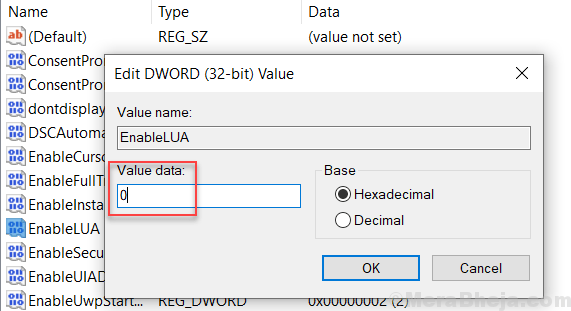
6. Tutup editor pendaftaran dan Reboot komputer anda.
Betulkan 3 - Menggunakan Pengurusan Komputer
1. Tekan Kekunci Windows + R kekunci Bersama -sama dari papan kekunci anda untuk membuka kotak arahan run.
2. Sekarang Tulis compmgmt.MSC di dalamnya dan klik okey.
3. Sekarang, klik dua kali untuk berkembang Pengguna dan kumpulan tempatan, kemudian klik pada Pengguna folder .
4. Sekarang, klik kanan pada Pentadbir dan klik pada sifat.
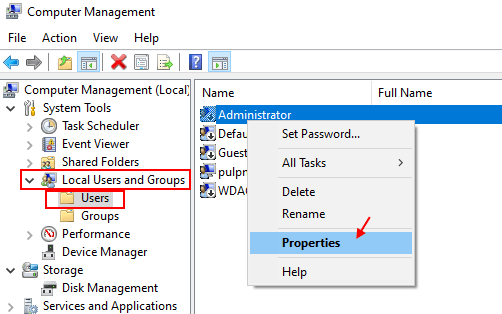
5. Nyahtanda Akaun dilumpuhkan pilihan.
6. Klik pada Memohon.
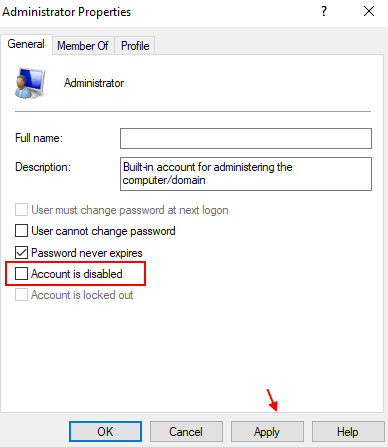
7. Tutup semua tingkap. Log keluar dari komputer anda dan log masuk lagi menggunakan akaun pentadbir.
Isu anda akan diselesaikan.
Betulkan 4 - Menggunakan Netplwiz
1. Cari Netplwiz dalam kotak carian Windows 10.
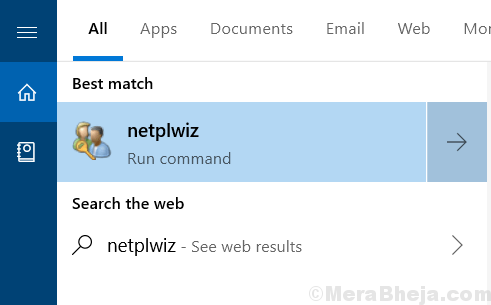
2. Pilih nama pengguna anda dan kemudian klik sifat.
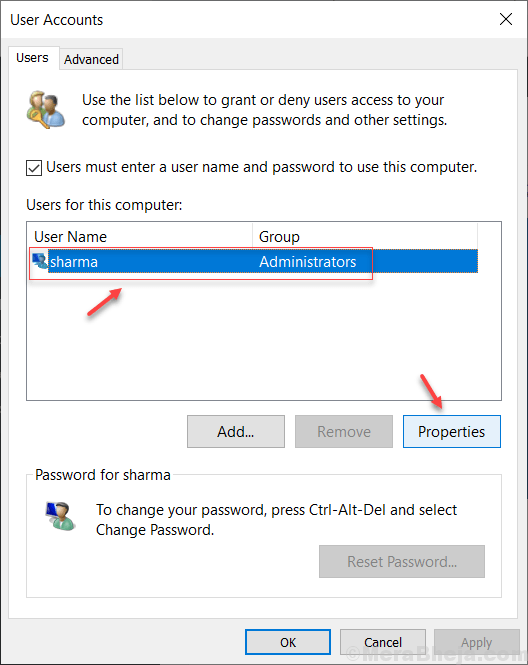
3. Klik pada Keahlian Kumpulan tab.
4. pilih pentadbir butang radio .
5. Klik pada Memohon.
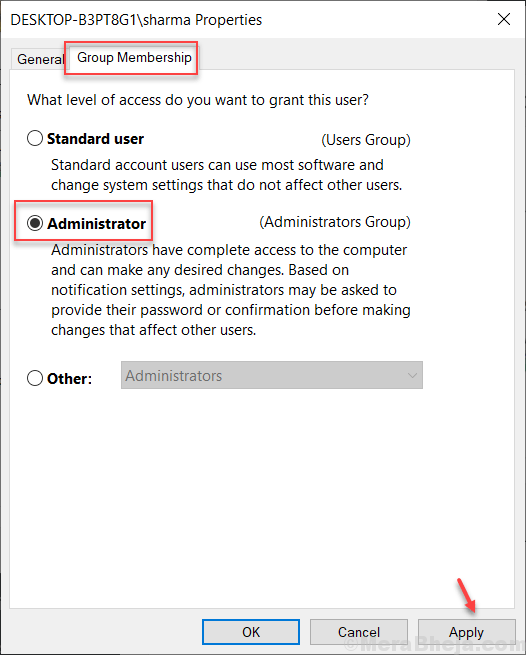
Betulkan 5 - Gunakan iobit Unlocker
1 - Pergi ke Google.com
2 - Cari Iobit Unlocker.
3 - Sekarang, muat turun alat percuma di komputer anda dan jalankannya.
4 -Sekarang, cuba buka kunci fail dan folder yang anda tidak dapat membuka kunci menggunakan akaun pentadbir anda.
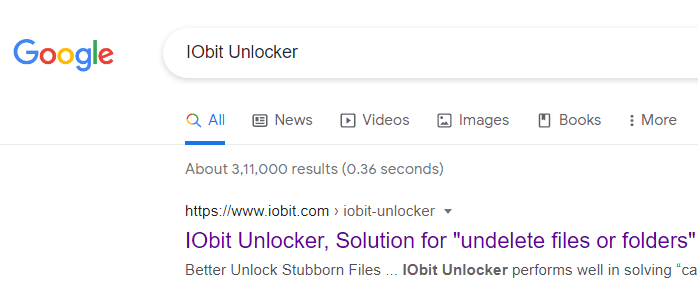
- « Betulkan ralat kamera 0xa00f424f <photocapturefilecreationfailed> (0x80131500) di Windows 10</photocapturefilecreationfailed>
- Betulkan Windows 10 akan tidur setelah beberapa minit tidak aktif »

